电脑任务栏在左边怎么调回来
1、点击设置
点击左上角Windows图标并在弹窗中选择设置,点击进入个性化界面。

2、点击任务栏
点击进入任务栏设置;或者鼠标右键点击任务栏并在弹窗中选择任务栏设置也可。
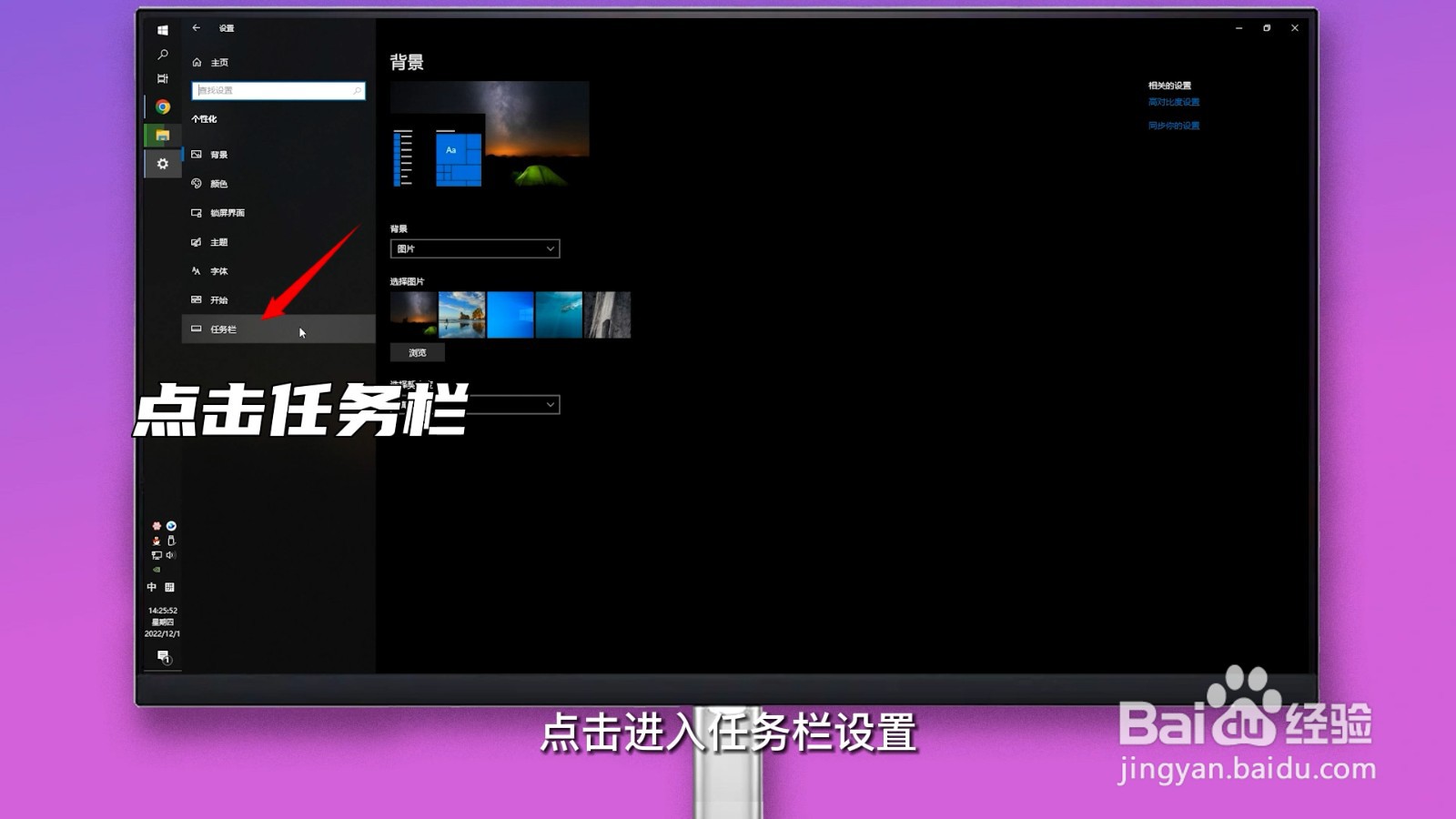
3、点击下拉箭头框
点击任务栏在屏幕上的位置下方的下拉箭头,点击选择合适的位置即可。

4、直接拖拽
或者在没有勾选锁定任务栏的情况下,直接拖拽更换位置也可。

1、点击设置
点击左上角Windows图标并在弹窗中选择设置。
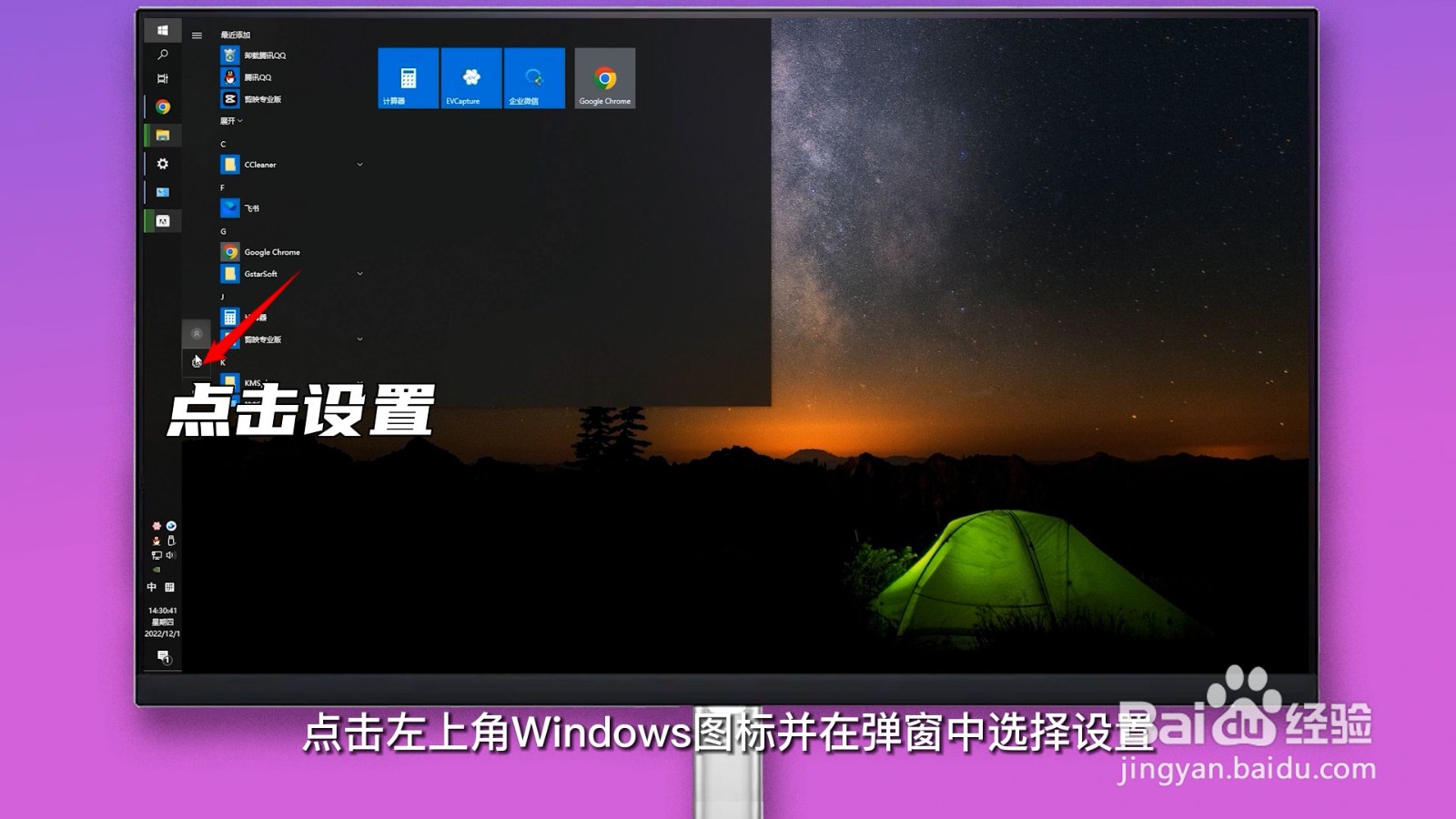
2、搜索控制面板
在上方的搜索框中搜索控制面板并点击进入。
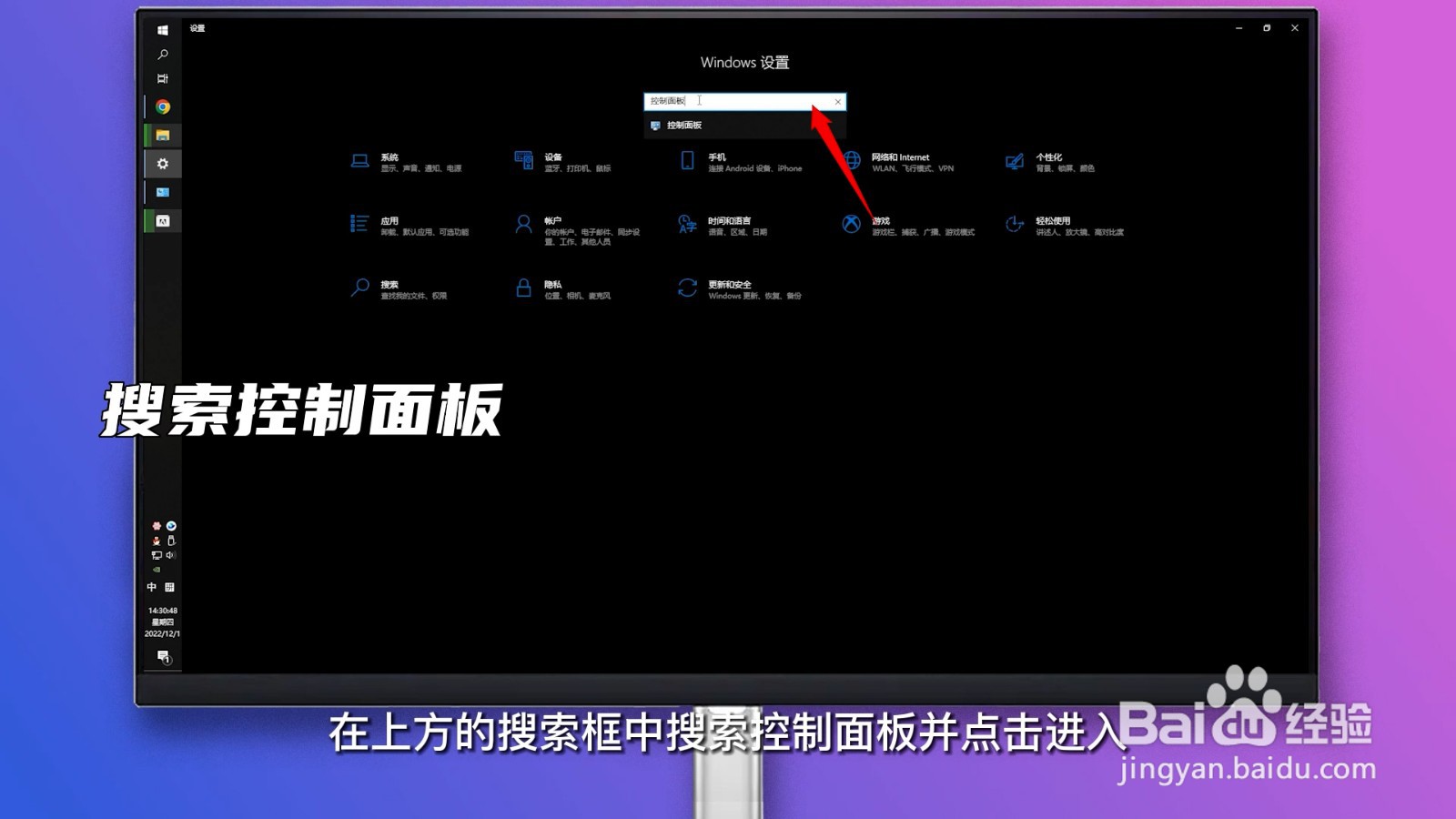
3、点击任务栏和导航
点击进入任务栏和导航界面。
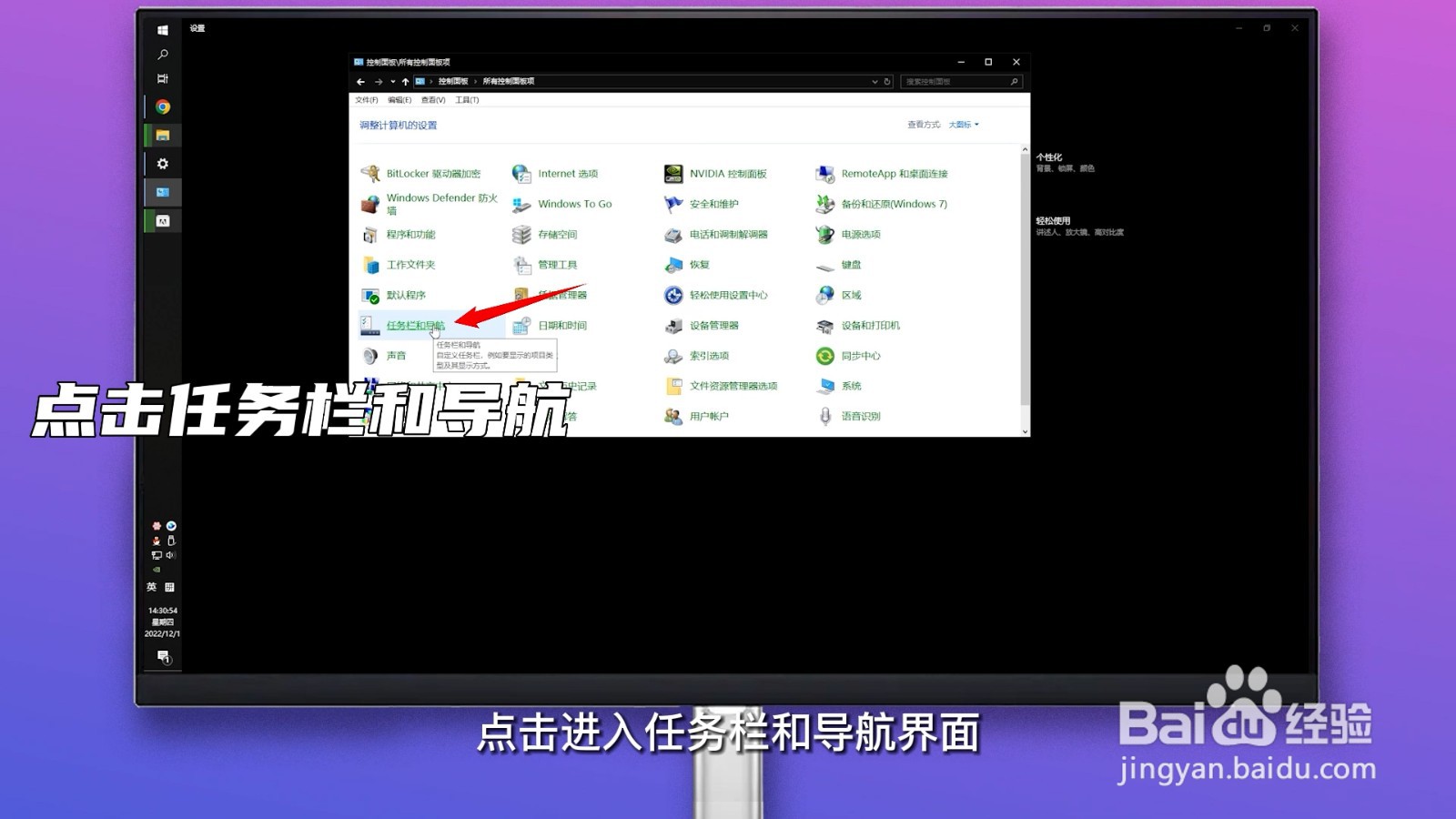
4、点击下拉箭头框
点击任务栏在屏幕上的位置下方的下拉箭头,点击选择合适的位置即可。
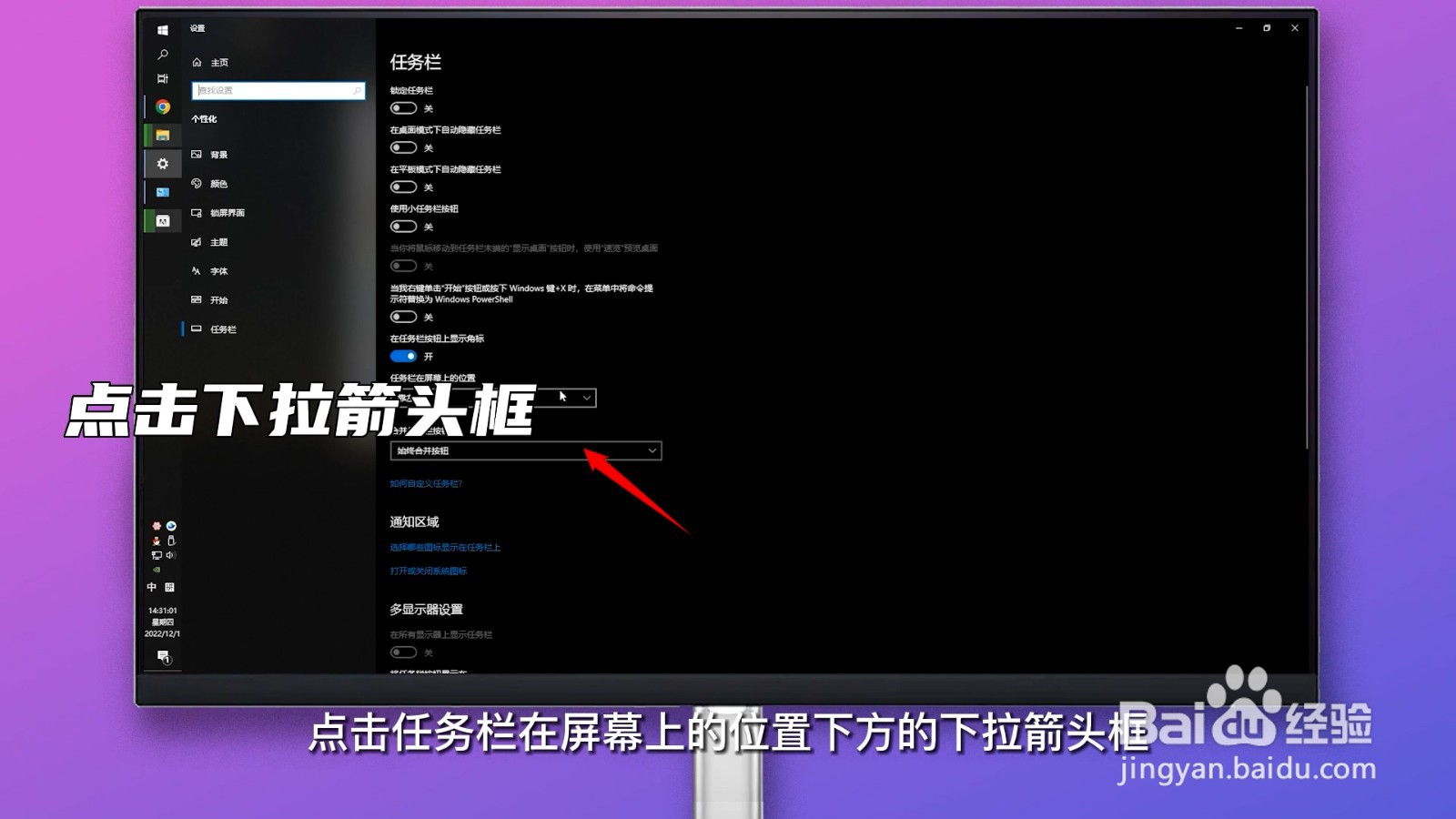
1、点击系统偏好设置
点击左上方苹果图标,点击系统偏好设置。
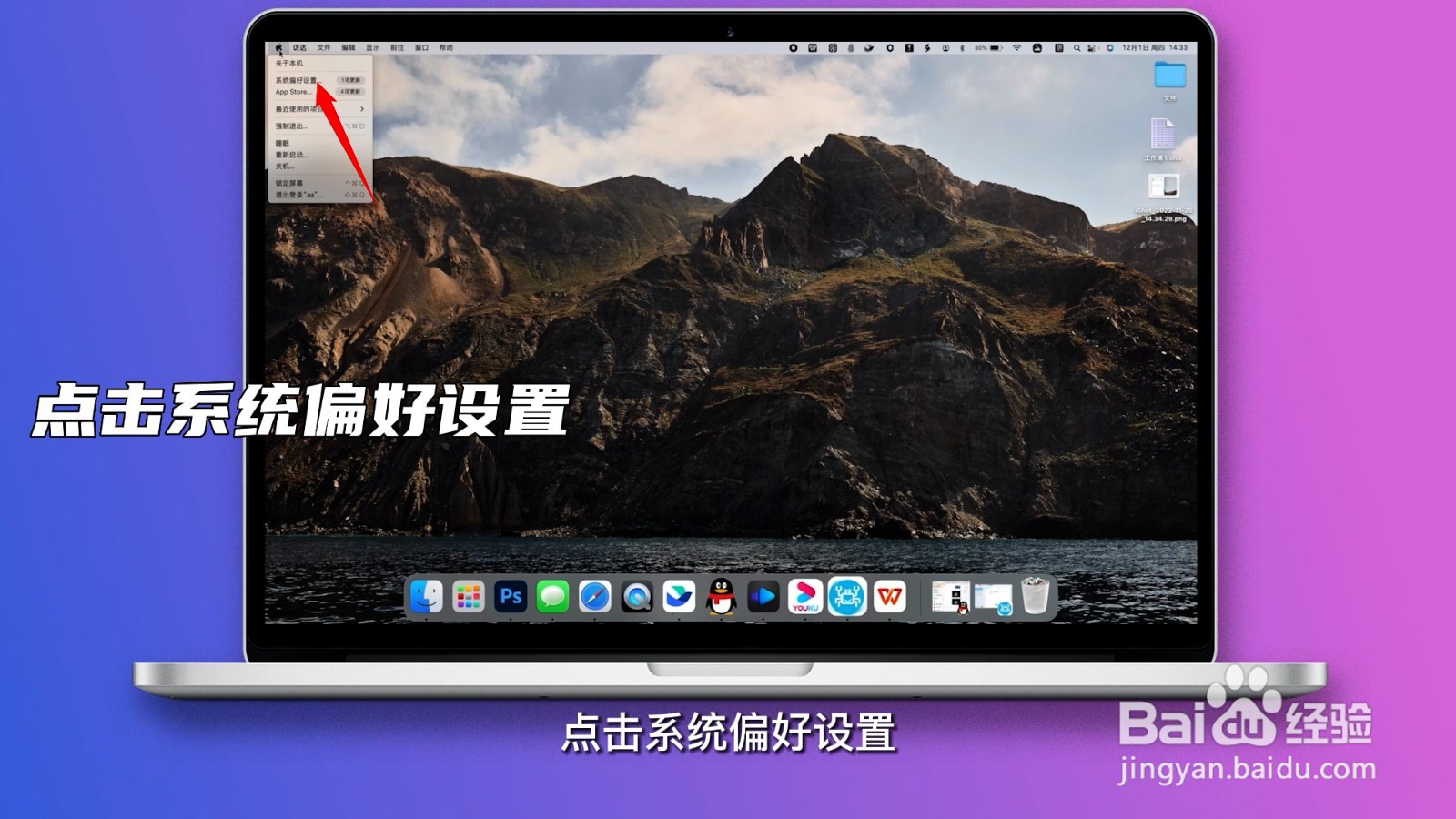
2、点击程序坞与菜单栏
点击进入程序坞与菜单栏界面。
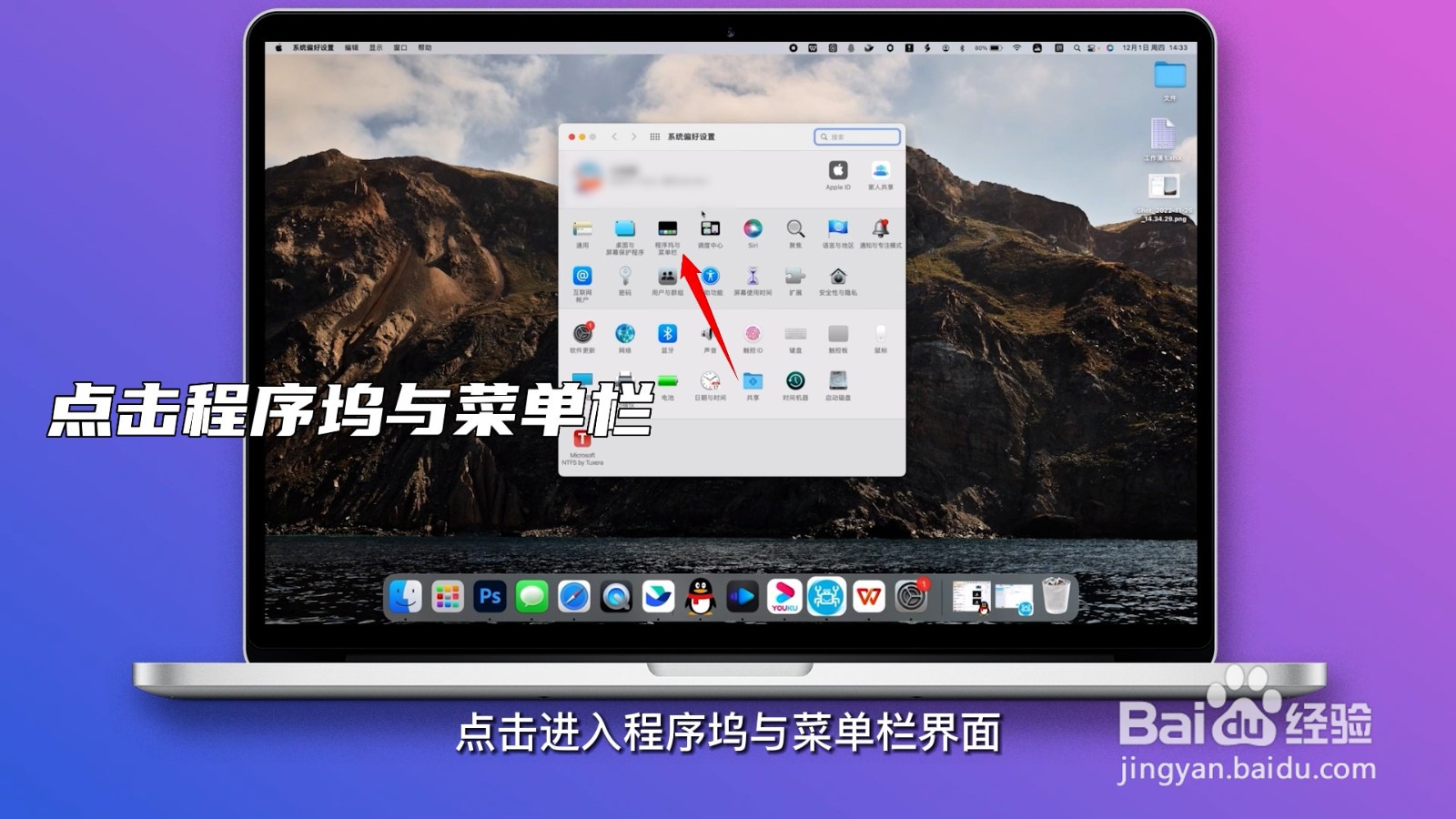
3、选择任务栏位置
在置于屏幕上的位置选择合适的位置即可。
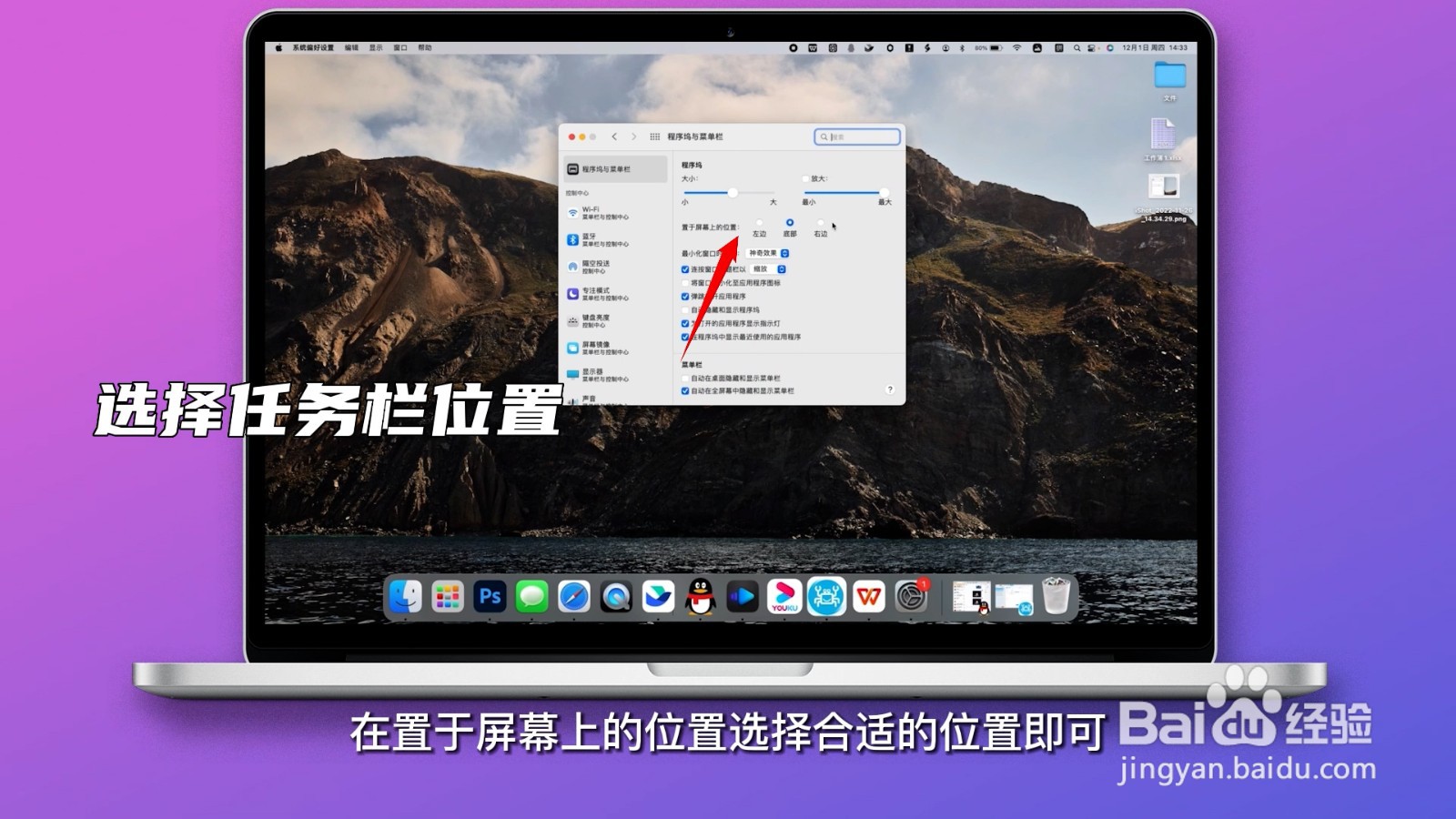
声明:本网站引用、摘录或转载内容仅供网站访问者交流或参考,不代表本站立场,如存在版权或非法内容,请联系站长删除,联系邮箱:site.kefu@qq.com。
阅读量:38
阅读量:92
阅读量:90
阅读量:42
阅读量:67